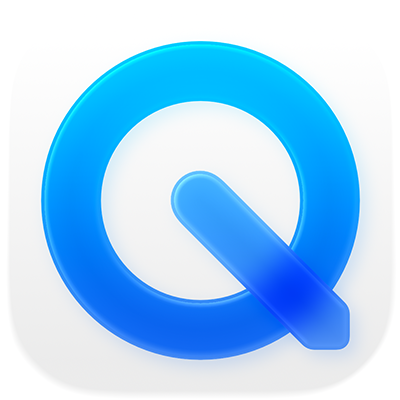

Editar un vídeo
¿Quieres editar un vídeo rápidamente? QuickTime Player permite realizar operaciones habituales de edición de vídeo como cortar, reorganizar y girar. También puedes dividir un vídeo en varios clips y manipularlos individualmente.
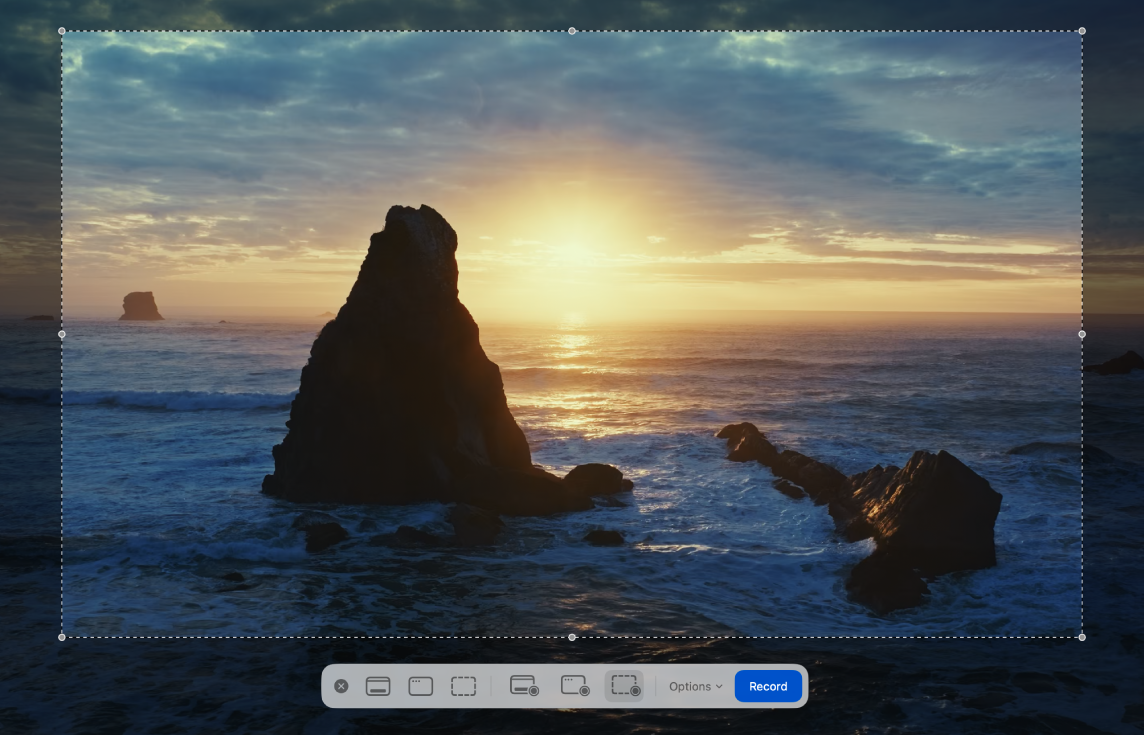
Grabar la pantalla de tu Mac
¿Necesitas enseñarle a alguien rápidamente cómo hacer algo en un Mac, o simplemente quieres que otra persona vea lo que estás viendo en tu pantalla? Crea una grabación de toda la pantalla o selecciona únicamente una parte de ella.
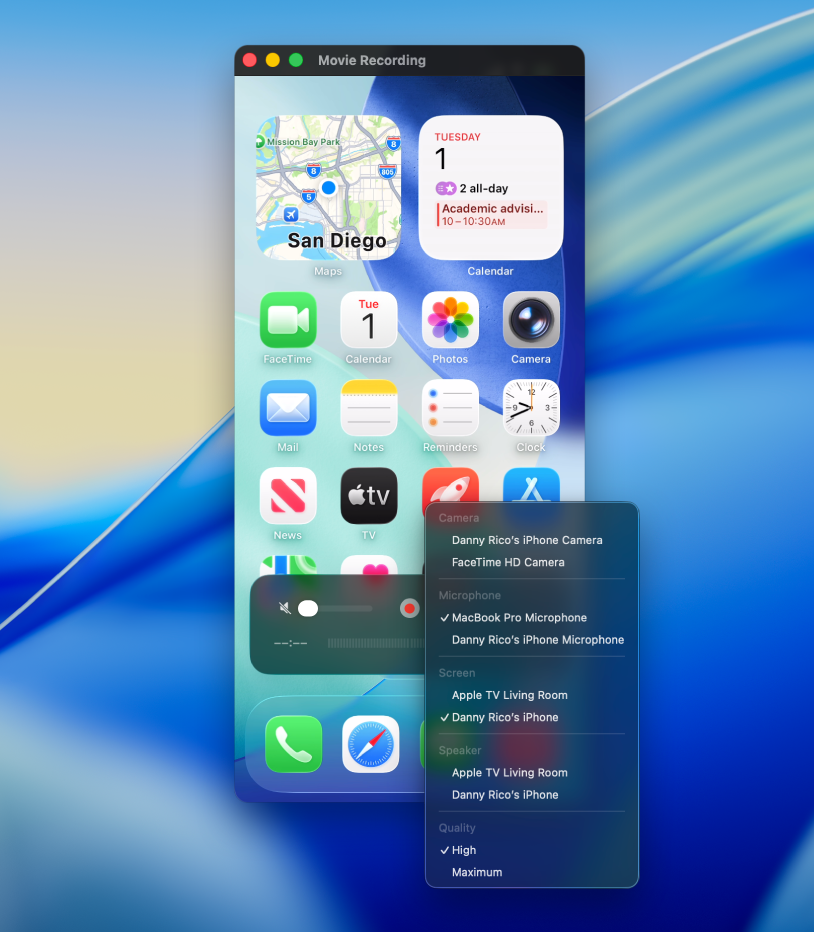
Capturar la pantalla de tu iPhone, iPad o iPod touch
Quizá quieras presumir de una nueva puntuación alta conseguida en un juego de iPhone o usar la cámara de tu iPad para grabar un vídeo. Puedes capturar exactamente lo que estás viendo en tu dispositivo y guardarlo como un archivo de vídeo en tu Mac.
Para explorar el manual de uso de QuickTime Player, haz clic en "Tabla de contenido" en la parte superior de la página, o bien introduce una palabra o frase en el campo de búsqueda.